Suprimarea zgomotului, atunci când este activată de proprietarii de videoclipuri, permite vizualizatorilor să izoleze vorbirea de alte sunete și muzică în timpul redării. Suprimarea zgomotului poate fi activată sau dezactivată pentru fiecare videoclip recent încărcat.
Faceți disponibilă suprimarea zgomotului pentru toți utilizatorii
Dacă doriți să activați suprimarea zgomotului pentru un videoclip, puteți face acest lucru în două locuri:
-
În secțiunea Opțiuni, răsturnați comutatorul la Activat
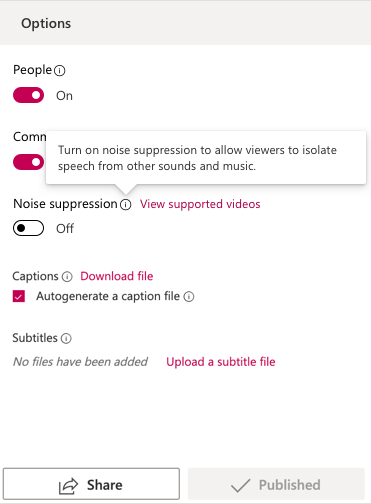
-
Pe pagina Videoclipuri, selectați Actualizați detaliile videoclipului
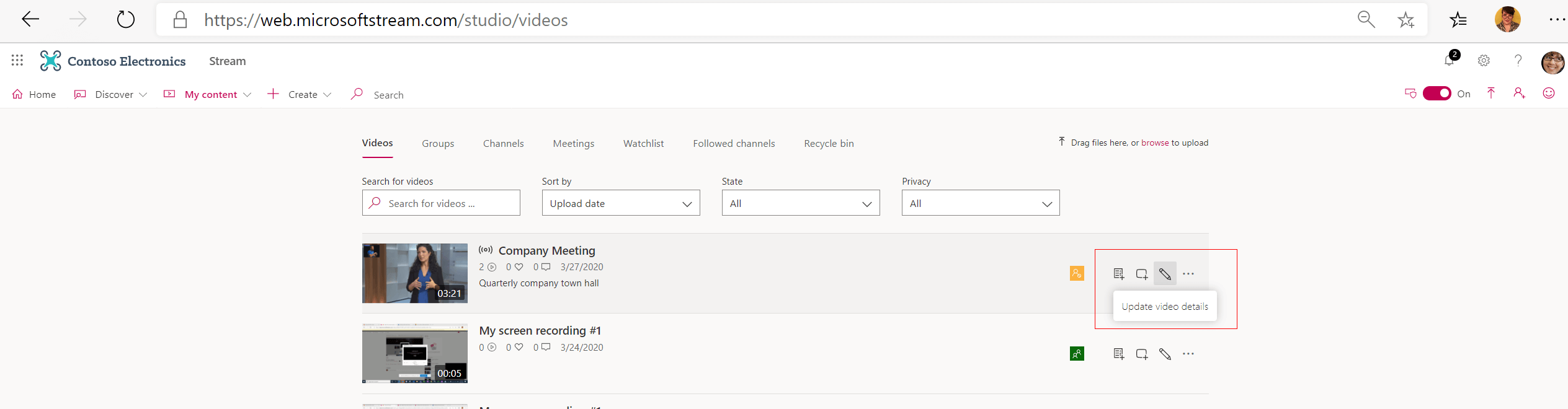
Atunci când este activată suprimarea zgomotului, vizualizatorii de videoclipuri au apoi opțiunea de a-l păstra activat sau de a-l dezactiva pentru fiecare videoclip pe care îl urmăresc.
Dacă un vizualizator dorește să activeze sau să dezactiveze suprimarea zgomotului pentru un singur videoclip, acesta selectează butonul de suprimare a zgomotului în timpul redării sau al pauzei.
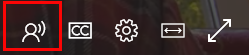
Suport pentru videoclipurile Office 365 migrate în Stream
După august 2020: Proprietarii tuturor videoclipurilor Office 365 care au fost migrate în Stream pot activa suprimarea zgomotului din pagina Editare a videoclipului. Din panoul Opțiuni de pe pagina de editare a videoclipului, activați Suprimarea zgomotului.
Înainte de august 2020: Proprietarii videoclipurilor Office 365 migrate nu vor avea opțiunea de a activa suprimarea zgomotului.
Cu toate acestea, iată două soluții simple pentru a activa suprimarea zgomotului pentru videoclipurile migrate pre-august Office 365:
-
Trunchierea unui videoclip migrat vechi (chiar și cu o secundă)
-
Înlocuirea videoclipului înregistrat anterior cu același videoclip
După ce se termină oricare dintre aceste soluții, un proprietar va putea activa suprimarea zgomotului pentru aceste videoclipuri.
Scenarii
Iată câteva scenarii în care suprimarea zgomotului este limitată sau restricționată:
Notă: Dacă videoclipul nu aparține niciunuia dintre scenariile de mai jos, consultați Depanarea suprimării zgomotului.
-
Videoclipuri mai lungi de două (2) ore
-
Videoclipuri mai mari de 3 GB
-
Videoclipuri fără pistă audio
-
Videoclipuri cu mai multe piste audio (1), cum ar fi două piese lingvistice încorporate între care puteți comuta
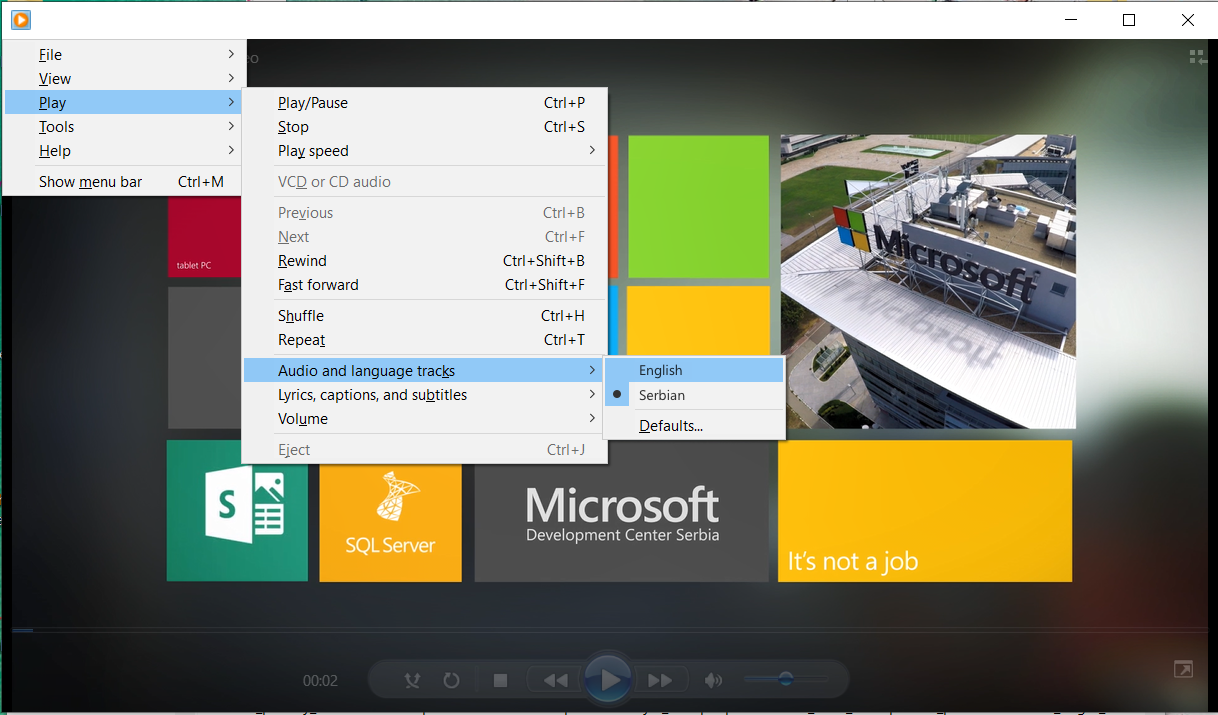
-
Înregistrare video ca parte a:
-
o întâlnire Teams, deoarece suprimarea zgomotului este integrată în Teams, astfel încât să nu fie vizibil niciun buton
-
un Eveniment în direct, în care nu este acceptată suprimarea zgomotului, astfel încât să nu fie vizibil niciun buton
-
Suprimarea zgomotului pentru videoclipuri nu poate fi dezactivată pentru entitatea găzduită
-
Suprimarea zgomotului pentru videoclipuri poate fi dezactivată în secțiunea Editare după ce este activată pe pagina Încărcare










